Page 1
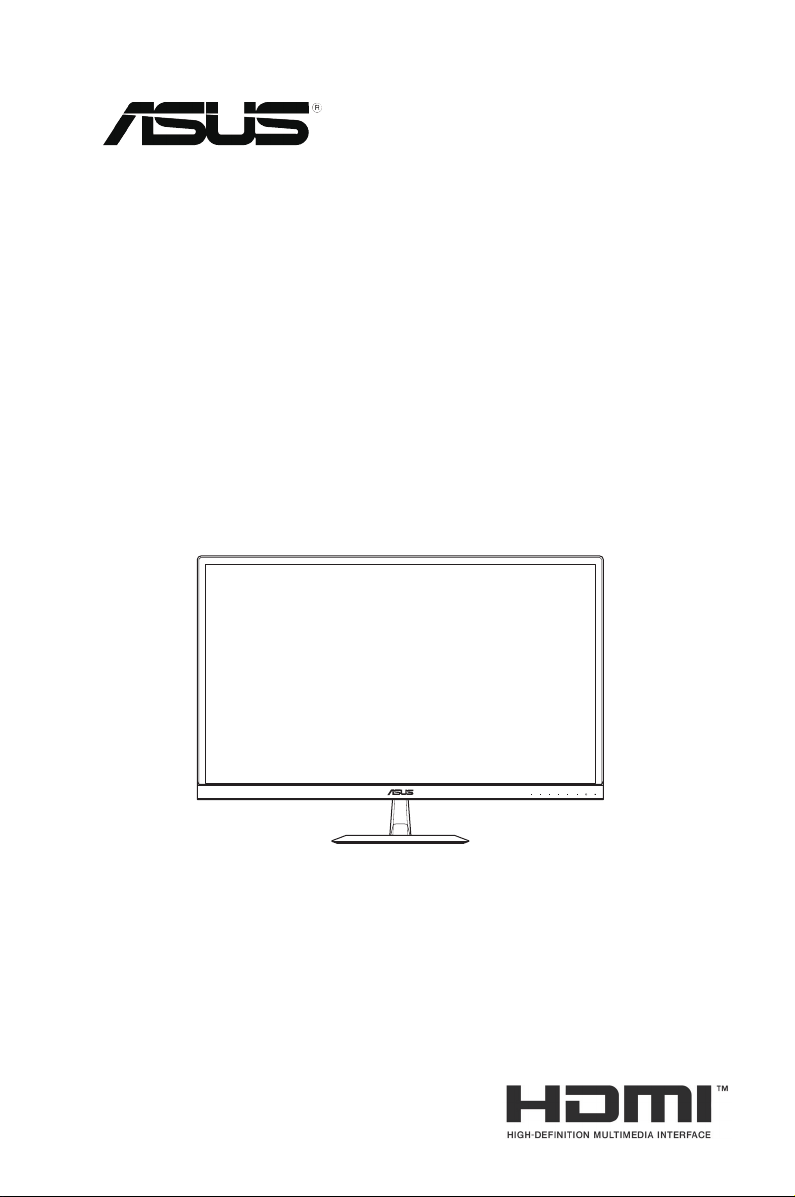
Seria VX279
Monitor LCD
Podręcznik
użytkownika
Page 2
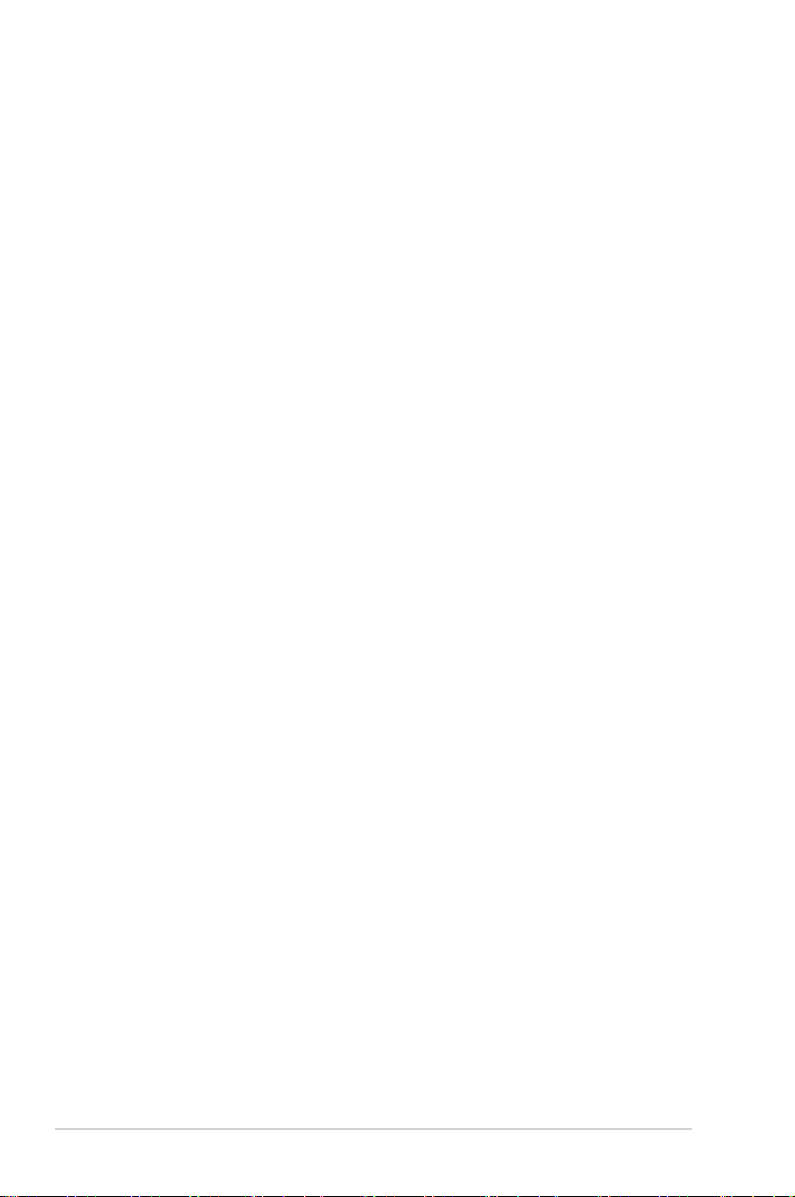
Wydanie pierwsze
Listopad 2018
Copyright © 2018 ASUSTeK COMPUTER INC. Wszelkie prawa zastrzeżone.
Żadnej z części tego podręcznika, włącznie z opisem produktów i oprogramowania, nie można powielać,
przenosić, przetwarzać, przechowywać w systemie odzyskiwania danych ani tłumaczyć na inne języki,
w jakiejkolwiek formie lub w jakikolwiek sposób, z wyjątkiem wykonywania kopii zapasowej dokumentacji
otrzymanej od dostawcy, bez wyraźnego, pisemnego pozwolenia rmy ASUSTeK COMPUTER INC.
(“ASUS”).
Gwarancja na produkt lub usługa gwarancyjna nie zostanie wydłużona, jeśli: (1) produkt był naprawiany,
modykowany lub zmieniany, jeśli wykonane naprawy, modykacje lub zmiany zostały wykonane bez
pisemnej autoryzacji ASUS; lub, gdy (2) została uszkodzona lub usunięta etykieta z numerem seryjnym.
ASUS UDOSTĘPNIA TEN PODRĘCZNIK W STANIE “JAKI JEST”, BEZ UDZIELANIA JAKICHKOLWIEK
GWARANCJI, ZARÓWNO WYRAŹNYCH JAK I DOMNIEMANYCH, WŁĄCZNIE, ALE NIE TYLKO
Z DOMNIEMANYMI GWARANCJAMI LUB WARUNKAMI PRZYDATNOŚCI HANDLOWEJ LUB
DOPASOWANIA DO OKREŚLONEGO CELU. WŻADNYM PRZYPADKU FIRMA ASUS, JEJ
DYREKTORZY, KIEROWNICY, PRACOWNICY LUB AGENCI NIE BĘDĄ ODPOWIADAĆ ZA
JAKIEKOLWIEK NIEBEZPOŚREDNIE, SPECJALNE, PRZYPADKOWE LUB KONSEKWENTNE
SZKODY (WŁĄCZNIE Z UTRATĄ ZYSKÓW, TRANSAKCJI BIZNESOWYCH, UTRATĄ MOŻLIWOŚCI
KORZYSTANIA LUB UTRATĄ DANYCH, PRZERWAMI W PROWADZENIU DZIAŁANOŚCI ITP.) NAWET,
JEŚLI FIRMA ASUS UPRZEDZAŁA O MOŻLIWOŚCI ZAISTNIENIA TAKICH SZKÓD, W WYNIKU
JAKICHKOLWIEK DEFEKTÓW LUB BŁĘDÓW W NINIEJSZYM PODRĘCZNIKU LUB PRODUKCIE.
SPECYFIKACJE I INFORMACJE ZNAJDUJĄCE SIĘ W TYM PODRĘCZNIKU, SŁUŻĄ WYŁĄCZNIE
CELOM INFORMACYJNYM I MOGĄ ZOSTAĆ ZMIENIONE W DOWOLNYM CZASIE, BEZ
POWIADOMIENIA, DLATEGO TEŻ, NIE MOGĄ BYĆ INTERPRETOWANE JAKO WIĄŻĄCE FIRMĘ ASUS
DO ODPOWIEDZIALNOŚCI. ASUS NIE ODPOWIADA ZA JAKIEKOLWIEK BŁĘDY I NIEDOKŁADNOŚCI,
KTÓRE MOGĄ WYSTĄPIĆ W TYM PODRĘCZNIKU, WŁĄCZNIE Z OPISANYMI W NIM PRODUKTAMI I
OPROGRAMOWANIEM.
Nazwy produktów i rm pojawiające się w tym podręczniku mogą, ale nie muszą, być zastrzeżonymi
znakami towarowymi lub prawami autorskimi ich odpowiednich właścicieli i używane są wyłącznie w celu
identykacji lub wyjaśnienia z korzyścią dla ich właścicieli i bez naruszania ich praw.
ii
Page 3
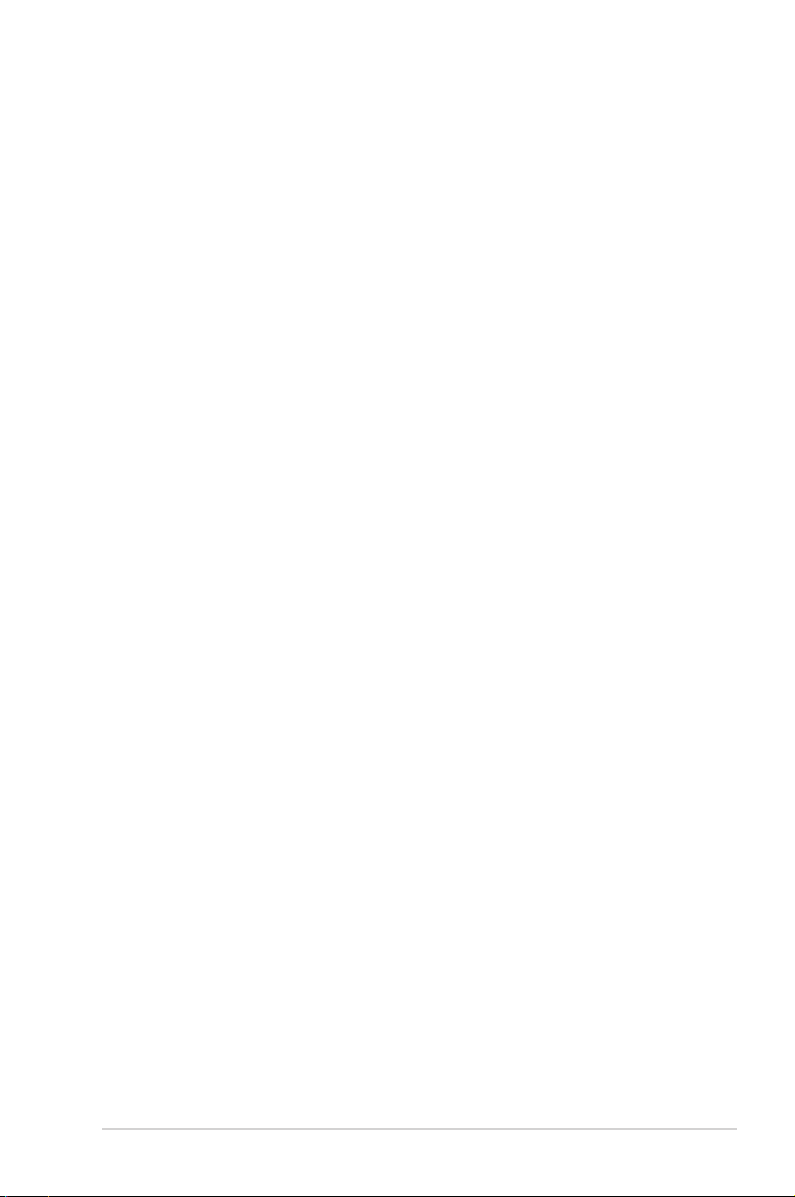
Spis treści
Uwagi ......................................................................................................... iv
Informacje dotyczące bezpieczeństwa ...................................................... v
Dbanie i czyszczenie ................................................................................. vii
Usługa odbioru zużytego sprzętu ........................................................... viii
1.1 Witamy! ......................................................................................... 1-1
1.2 Rozpakowanie .............................................................................. 1-1
1.3 Zawartość opakowania ................................................................ 1-2
1.4 Montaż podstawy monitora ......................................................... 1-3
1.5 Podłączanie kabli ......................................................................... 1-4
1.5.1 Tył monitora LCD ............................................................ 1-4
1.6 Wprowadzenie do monitora ........................................................ 1-5
1.6.1 Używanie przycisków sterowania ................................... 1-5
1.6.2 Funkcja QuickFit ............................................................. 1-7
2.1 Regulacja monitora ...................................................................... 2-1
3.1 Menu OSD (menu ekranowe) ...................................................... 3-1
3.1.1 Zmiana konguracji ......................................................... 3-1
3.1.2 Wprowadzenie do funkcji OSD ....................................... 3-2
3.2 Dane techniczne ......................................................................... 3-16
3.3 Rozwiązywanie problemów (FAQ) ............................................ 3-18
3.4 Lista obsługiwanego taktowania .............................................. 3-19
3.5 Wymiary produktu ...................................................................... 3-20
iii
Page 4
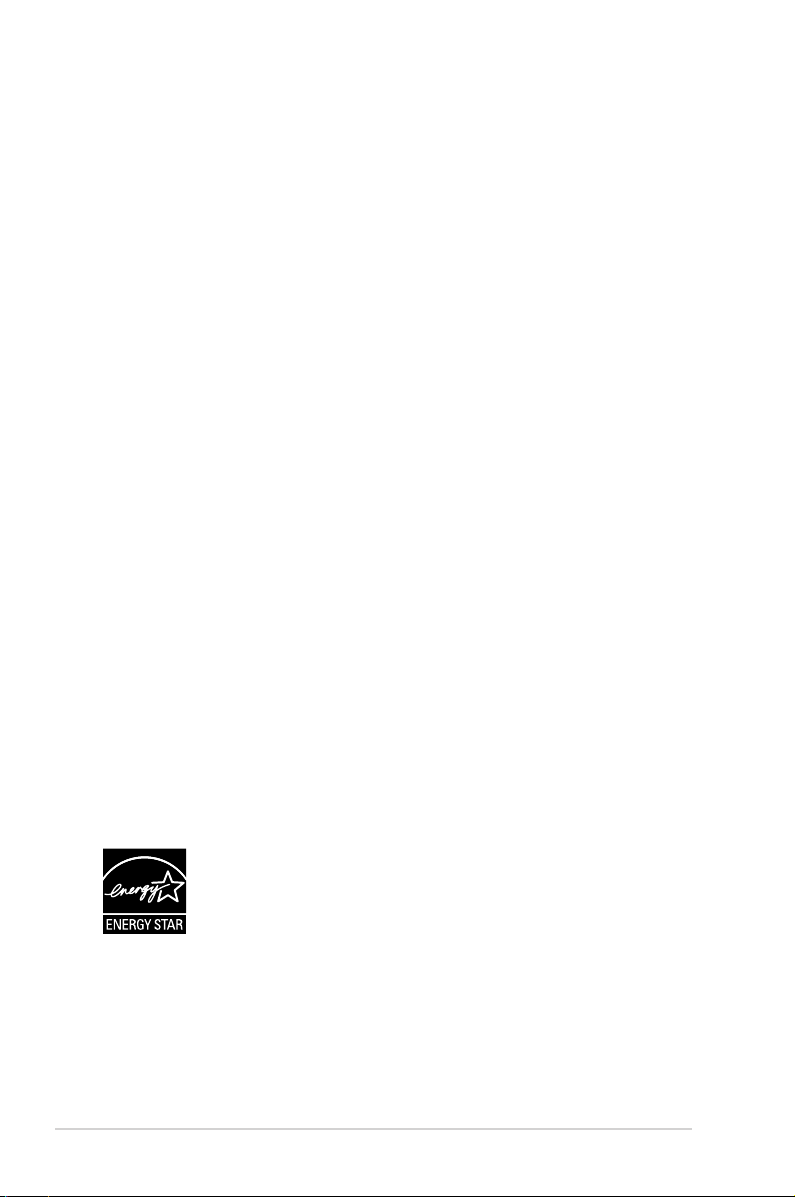
Uwagi
Oświadczenie o zgodności z przepisami Federalna Komisja
Łączności
Urządzenie to jest zgodne z Częścią 15 przepisów FCC. Jego działanie
wymaga spełnienia następujących dwóch warunków:
• Urządzenie to nie może powodować żadnych szkodliwych zakłóceń i
• Urządzenie to musi akceptować wszelkie odbierane zakłócenia,
włącznie z zakłóceniami nieprzewidywalnymi.
Urządzenie to zostało poddane testom, które określiły, że spełnia
ograniczenia dla urządzeń cyfrowych klasy B, określone przez część 15
przepisów FCC. Wymagania te zostały ustanowione w celu zapewnienia
właściwego zabezpieczenia przed szkodliwymi zakłóceniami urządzeń w
instalacji domowej. Urządzenie to generuje, wykorzystuje, może emitować
energię częstotliwości radiowej, zakłócające komunikację radiową, jeśli
nie zostanie zainstalowane i nie będzie używane zgodnie z instrukcjami
producenta. Jednakże, nie można zagwarantować, że zakłócenia nie
wystąpią w określonej instalacji. Jeśli urządzenie wpływa na jakość
odbioru radia lub telewizji, co można sprawdzić poprzez wyłączenie
i włączenie urządzeń, użytkownik powinien spróbować samodzielnie
usunąć zakłócenia poprzez zastosowanie jednej lub więcej następujących
czynności:
• Zmiana pozycji lub ukierunkowania anteny odbiorczej.
• Zwiększenie odstępu między urządzeniem a odbiornikiem.
• Podłączenie urządzenia i odbiornika do gniazd zasilanych z różnych
obwodów.
• Skonsultowanie się z dostawcą i doświadczonym technikiem radiowotelewizyjnym w celu uzyskania pomocy.
Produkt ten jest wyposażony w funkcję zarządzania energią. In case of
no signal input after 10 seconds, the product automatically goes to sleep/
standby mode.
Jako partner Energy Star®, nasza rma wykazała, że
ten product spełnia zalecenia Energy Star® dotyczące
efektywności energetycznej.
Oświadczenie Kanadyjski Departament Komunikacji
To urządzenie cyfrowe nie przekracza ograniczeń klasy B dla emisji
zakłóceń radiowych, ustalonych przez Przepisy dotyczące zakłóceń
radiowych Kanadyjskiego Departamentu Komunikacji.
To urządzenie cyfrowe klasy B jest zgodne z kanadyjską normą ICES-003.
AEEE Yönetmeliine Uygundur
iv
Page 5
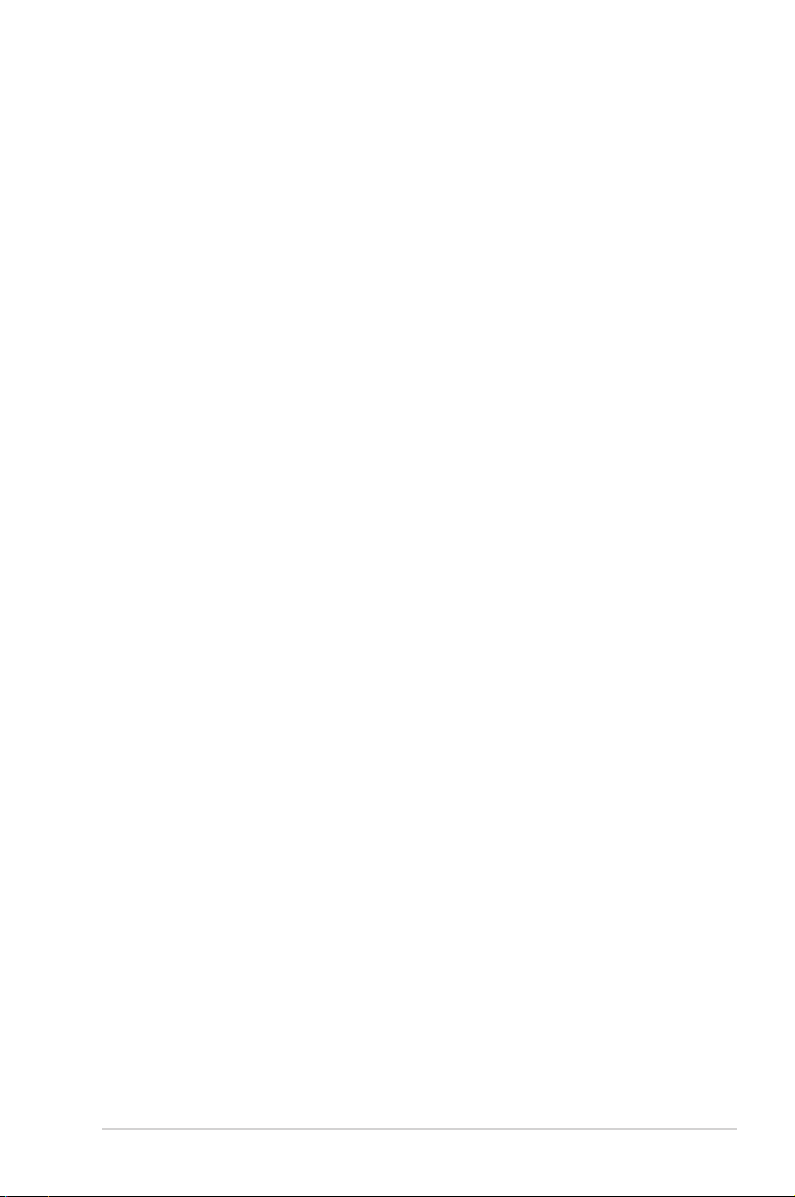
Informacje dotyczące bezpieczeństwa
• Przed wykonaniem ustawień monitora należy uważnie przeczytać całą,
dostarczoną w opakowaniu dokumentację.
• Aby zapobiec pożarowi lub porażeniu prądem elektrycznym, nigdy nie
należy narażać monitora na działanie deszczu lub wilgoci.
• Nigdy nie należy otwierać obudowy monitora. Niebezpieczne, wysokie
napięcie wewnątrz monitora może spowodować poważne obrażenia
fizyczne.
• W przypadku uszkodzenia zasilacza nie wolno naprawiać go samemu.
Należy skontaktować się z technikiem serwisu lub ze sprzedawcą.
• Przed rozpoczęciem używania produktu należy sprawdzić, czy
wszystkie kable są prawidłowo podłączone oraz, czy nie są
uszkodzone. Po wykryciu jakiegokolwiek uszkodzenia należy jak
najszybciej skontaktować się z dostawcą.
• Szczeliny i otwory w tylnej lub górnej części obudowy, służą do
wentylacji. Nie należy zakrywać tych szczelin. Nigdy nie należy
umieszczać tego produktu obok lub nad grzejnikiem lub źródłem
ciepła, dopóki nie zostanie zapewniona prawidłowa wentylacja.
• Monitor należy zasilać wyłącznie ze źródła zasilania wskazanego
na etykiecie. Przy braku pewności co do typu zasilania w sieci
domowej należy skontaktować się z dostawcą lub lokalnym zakładem
energetycznym.
• Należy używać właściwą wtyczkę zasilania, zgodną z lokalnymi
standardami.
• Nie należy przeciążać listew zasilających lub przedłużaczy.
Przeciążenie może spowodować porażenie prądem elektrycznym.
• Należy unikać kurzu, wilgoci i ekstremalnych temperatur. Nie należy
trzymać urządzenia w miejscu, gdzie może ono się zamoczyć.
Monitora należy ustawić na stabilnej powierzchni.
• Urządzenie należy odłączyć od zasilania podczas burzy z wyładowaniami
atmosferycznymi lub, jeśli nie będzie długo używane. Zabezpieczy to
monitor przed uszkodzeniem spowodowanym skokami napięcia.
• Nigdy nie należy wpychać do szczelin obudowy monitora żadnych
obiektów lub wlewać płynów.
• Aby zapewnić oczekiwane działanie, monitor należy używać wyłącznie
z komputerami z certyfikatem UL, z gniazdami o parametrach prądu
zmiennego 100-240V.
• Gniazdko sieciowe powinno znajdować się w pobliżu urządzenia i
powinno być łatwo dostępne.
• W przypadku wystąpienia problemów technicznych z monitorem
należy skontaktować się z wykwalifikowanym technikiem serwisu lub
ze sprzedawcą.
v
Page 6
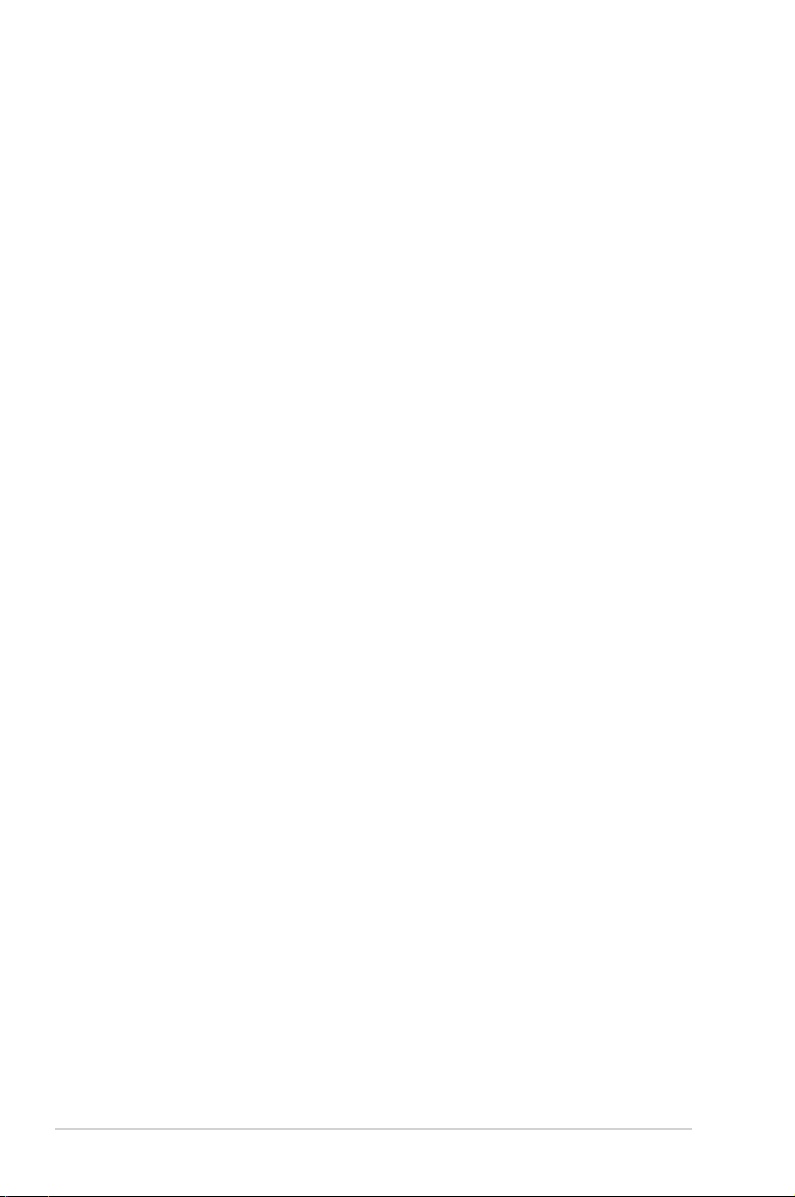
• Urządzenie to może zawierać substancje chemiczne, które w stanie
Kalifornia są określane, jako substancje powodujące raka, wady
wrodzone lub zaburzenia płodności. Po obsłudze należy umyć ręce.
• Ten produkt jest zgodny z przepisami “India E-Waste (Management)
Rules, 2016”, które zakazują stosowania ołowiu, rtęci, chromu
sześciowartościowego, bifenyli polibromowanych (PBBs) i
polibromowanych eterów difenylowych (PBDE) w stężeniach
przekraczających wagowo 0,1 % w materiałach homogenicznych i
wagowo 0,01 % w materiałach homogenicznych dla kadmu, poza
wyjątkami wymienionymi na liście II przepisów.
vi
Page 7
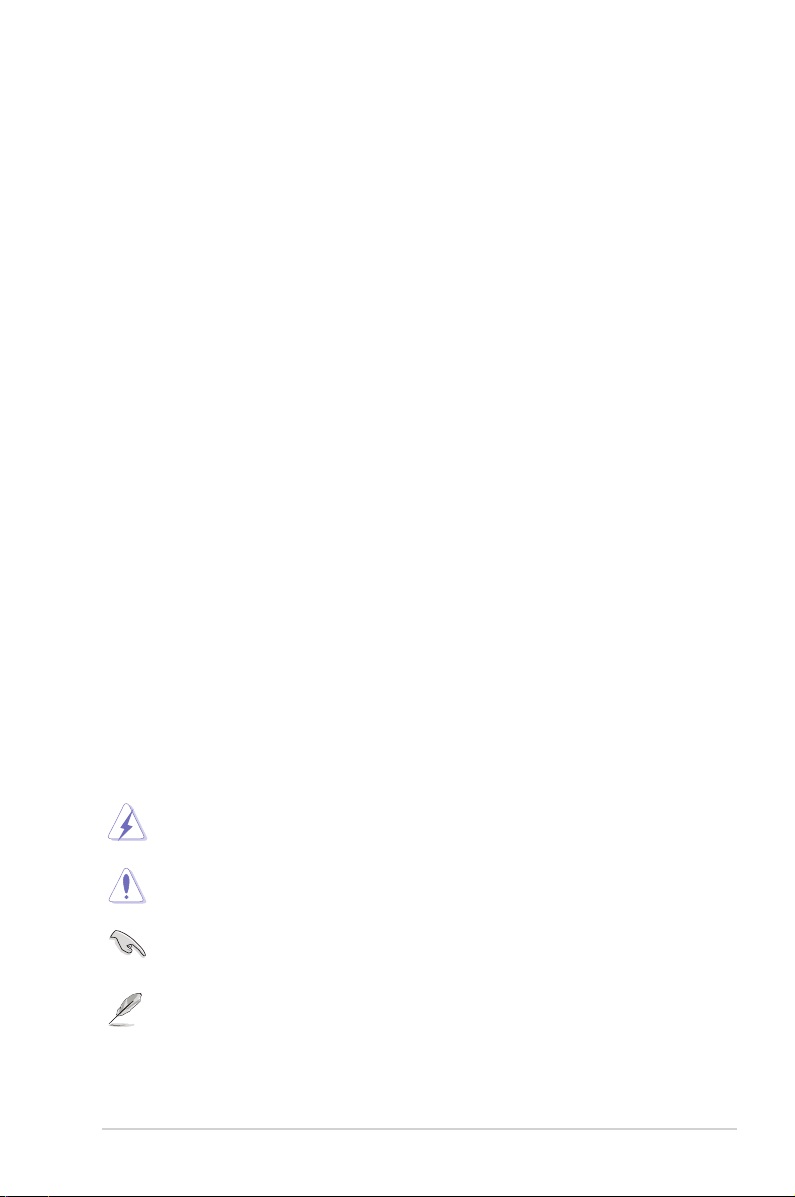
Dbanie i czyszczenie
• Przed zmianą pozycji monitora zaleca się odłączenie kabli i
przewodu zasilającego. Podczas zmiany pozycji monitora należy
stosować właściwe techniki podnoszenia. Podczas podnoszenia
lub przenoszenia należy chwycić za krawędzie monitora. Nie należy
podnosić monitora za podstawę lub za przewód.
• Czyszczenie. Wyłącz monitor i odłącz przewód zasilający. Oczyść
powierzchnię monitora pozbawioną luźnych włókien, nie szorstką
szmatką. Trudniejsze do usunięcia plamy, można usunąć szmatką
zwilżoną w łagodnym środku do czyszczenia.
• Należy unikać środków czyszczących zawierających alkohol lub
aceton. Należy używać środek czyszczący przeznaczony do
czyszczenia ekranów LCD. Nigdy nie należy spryskiwać środkiem
czyszczącym bezpośrednio ekranu, ponieważ może on dostać się do
wnętrza monitora i spowodować porażenie prądem elektrycznym.
Następujące objawy są normalne podczas działania monitora:
• Ze względu na naturę światła jarzeniowego, podczas początkowego
używania ekran może migać. Wyłącz przełącznik zasilania i włącz go
ponownie, aby upewnić się, że miganie zniknęło.
• W zależności od wykorzystywanego wzoru pulpitu, na ekranie może
wystąpić lekkie zróżnicowanie jasności.
• Kilkugodzinne wyświetlanie tego samego obrazu, może spowodować
utrzymywanie się poobrazu, po przełączeniu obrazu. Właściwy ekran
zostanie powoli przywrócony, po wyłączeniu zasilania na kilka godzin.
• Gdy ekran stanie się czarny lub zacznie migać albo gdy nie można
dłużej pracować należy skontaktować się z dostawcą lub punktem
serwisowym. Nie należy naprawiać wyświetlacza samodzielnie!
Konwencje stosowane w tym podręczniku
OSTRZEŻENIE: Informacja zapobiegająca odniesieniu obrażeń
podczas wykonywania zadania.
PRZESTROGA: Informacja zapobiegająca uszkodzeniu
komponentów podczas wykonywania zadania.
WAŻNE: Informacja, którą NALEŻY wziąć pod rozwagę w celu
dokończenia zadania.
UWAGA: Wskazówki i dodatkowe informacje pomocne w
dokończeniu zadania.
vii
Page 8
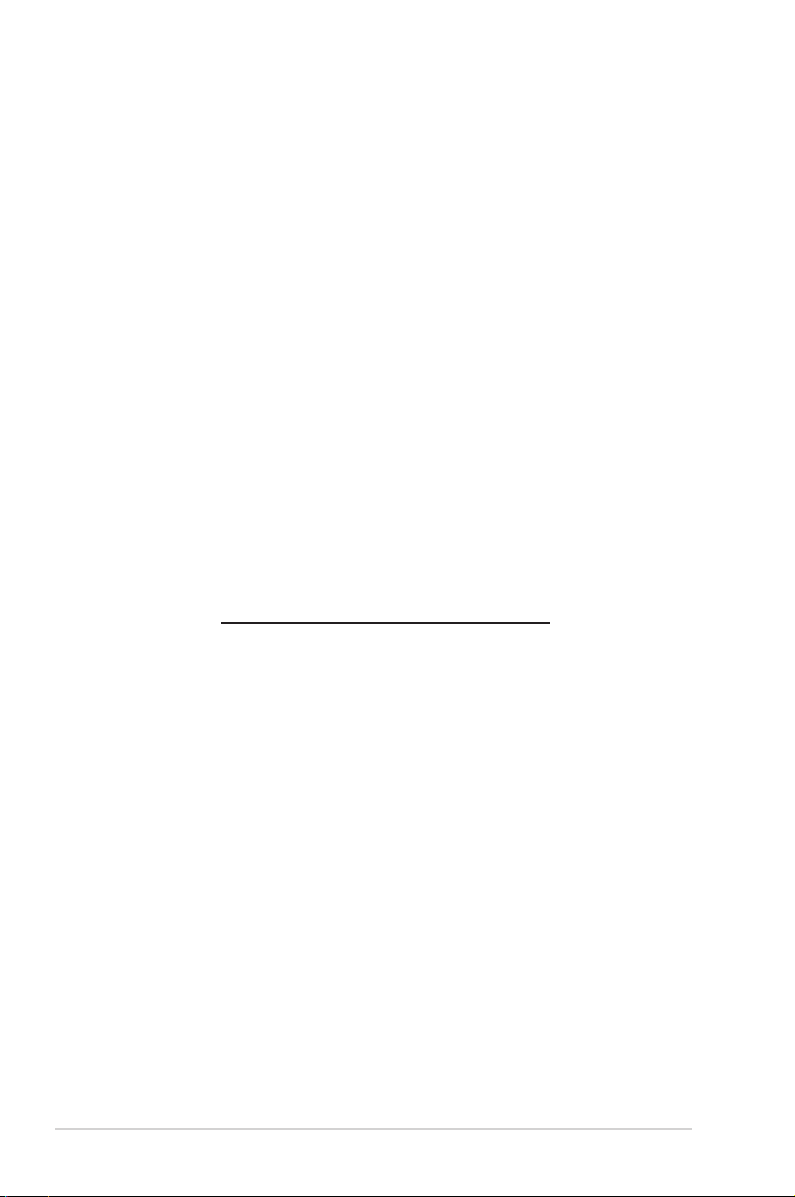
Gdzie można znaleźć więcej informacji
W celu uzyskania dodatkowych informacji i aktualizacji produktu i
oprogramowania, sprawdź następujące źródła.
1. Strony sieci web ASUS
Ogólnoświatowe strony sieci web ASUS zapewniają zaktualizowane
informacje o urządzeniach i oprogramowaniu rmy ASUS.
Sprawdź http://www.asus.com
2. Opcjonalna dokumentacja
W opakowaniuz produktem może znajdować się opcjonalna
dokumentacja, która może zostać dodana przez dostawcę. Te
dokumenty nie są części standardowego opakowania.
Usługa odbioru zużytego sprzętu
Program recyklingu i odbioru zużytego sprzętu rmy ASUS wynika z
naszego zaangażowania w zapewnienia najwyższych norm ochrony
środowiska. Wierzymy, w dostarczanie naszym klientom rozwiązań
umożliwiających odpowiedzialny recykling naszych produktów, baterii
oraz innych elementów jak również materiałów opakowaniowych.
Szczegółowe informacje dotyczące recyklingu w różnych regionach
znajdują się na http://csr.asus.com/english/Takeback.htm.
viii
Page 9
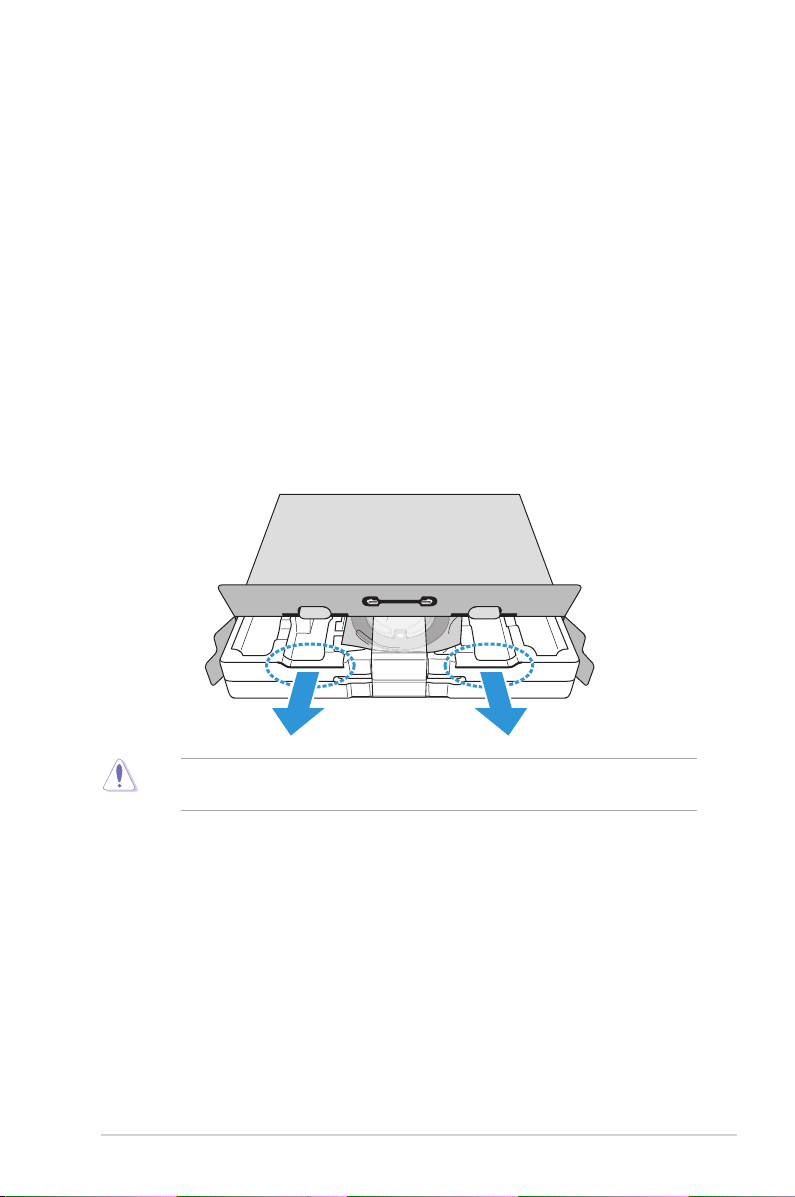
1.1 Witamy!
Dziękujemy za zakupienie monitora LCD ASUS®!
Najnowszy szerokoekranowy monitor LCD ASUS zapewnia wyraźny,
szerszy i jasny wyświetlacz, plus funkcje zwiększające doznania podczas
oglądania.
Dzięki tym funkcjom, można cieszyć się wygodnymi i wspaniałymi
obrazami, jakie zapewnia monitor!
1.2 Rozpakowanie
1. Otwórz pokrywę górną opakowania.
2. Upewniając się, że wszystkie otwory otwarcia są skierowane do góry,
ostrożnie połóż opakowanie na stabilnej powierzchni.
3. Chwyć za piankę EPS, aby wyciągnąć ją z opakowania.
• Podczas wyjmowania pianki EPS z otworami otwarcia skierowanymi w dół,
mogą wypaść dostarczone akcesoria.
Monitor LCD ASUS serii VX279
1-1
Page 10
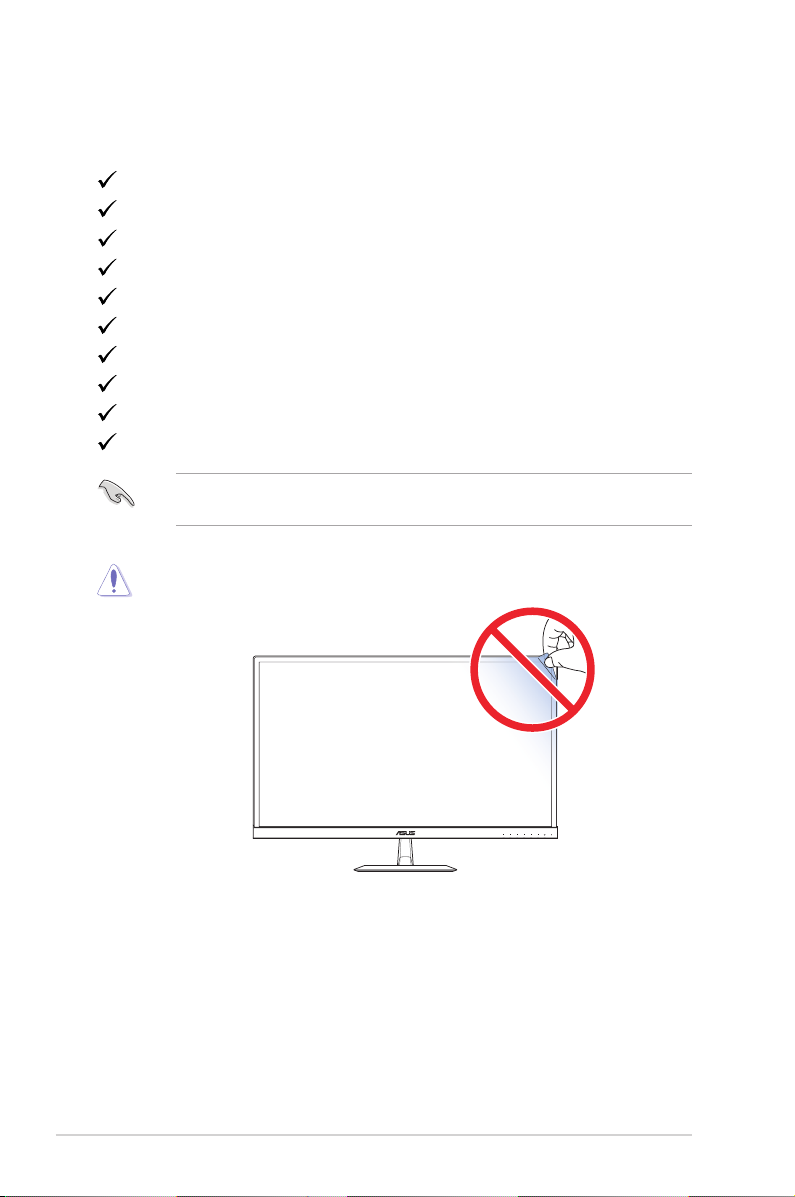
1.3 Zawartość opakowania
Sprawdź, czy w opakowaniu znajdują się następujące elementy:
Monitor LCD
Zasilacz
Przewód zasilający (opcjonalny)
Podstawa monitora
Instrukcja szybkiego uruchomienia
Karta gwarancyjna
Kabel VGA (opcjonalny)
Kabel USB typu C (opcjonalny)
Kabel HDMI (opcjonalny)
Kabel DP (opcjonalny)
• Jeśli którekolwiek z podanych wyżej elementów są uszkodzone lub, gdy ich
brak należy jak najszybciej skontaktować się ze sprzedawcą.
PRZESTROGA
1-2
Rozdział 1: Wprowadzenie do produktu
Page 11
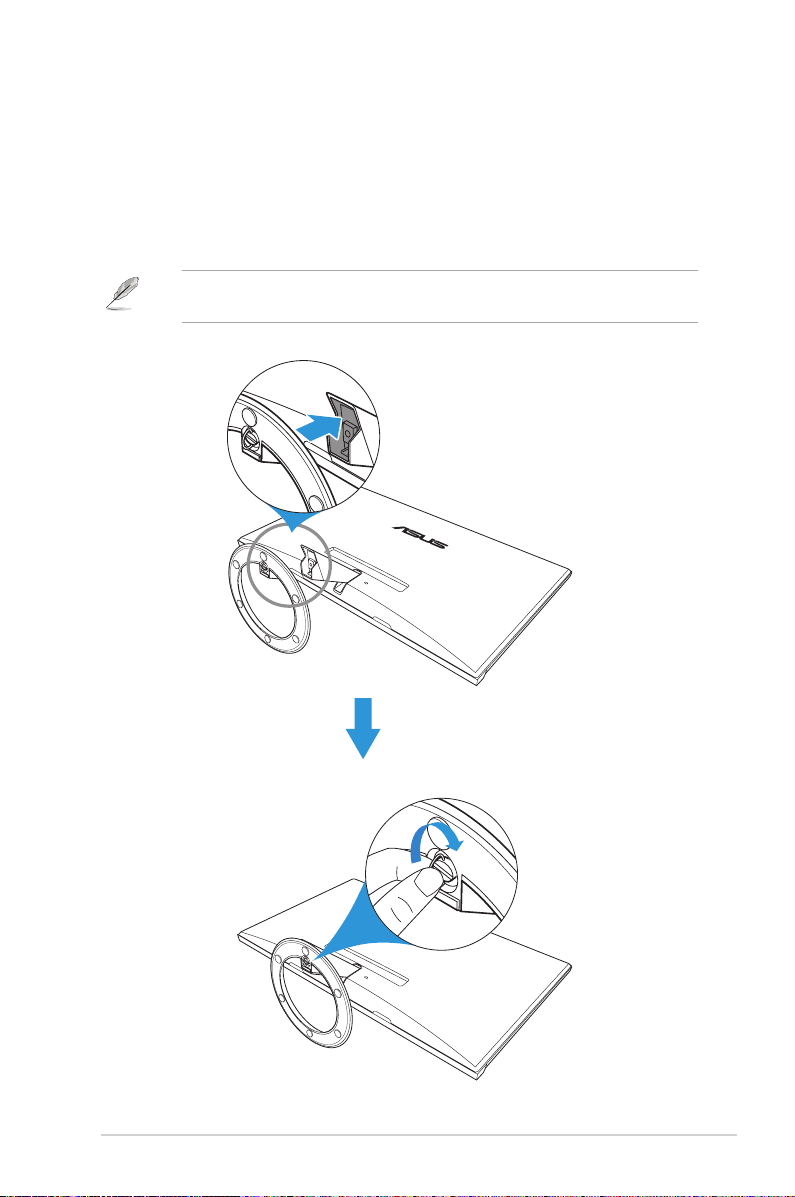
1.4 Montaż podstawy monitora
1. Połóż monitor ekranem w dół na stole.
2. Podłącz podstawę do ramienia.
3. Obracaj śrubę w kierunku zgodnym z ruchem wskazówek zegara,
aby przymocować podstawę.
• Zalecamy przykrycie powierzchni stołu miękkim materiałem, aby
zabezpieczyć monitor przed uszkodzeniem.
Monitor LCD ASUS serii VX279
1-3
Page 12
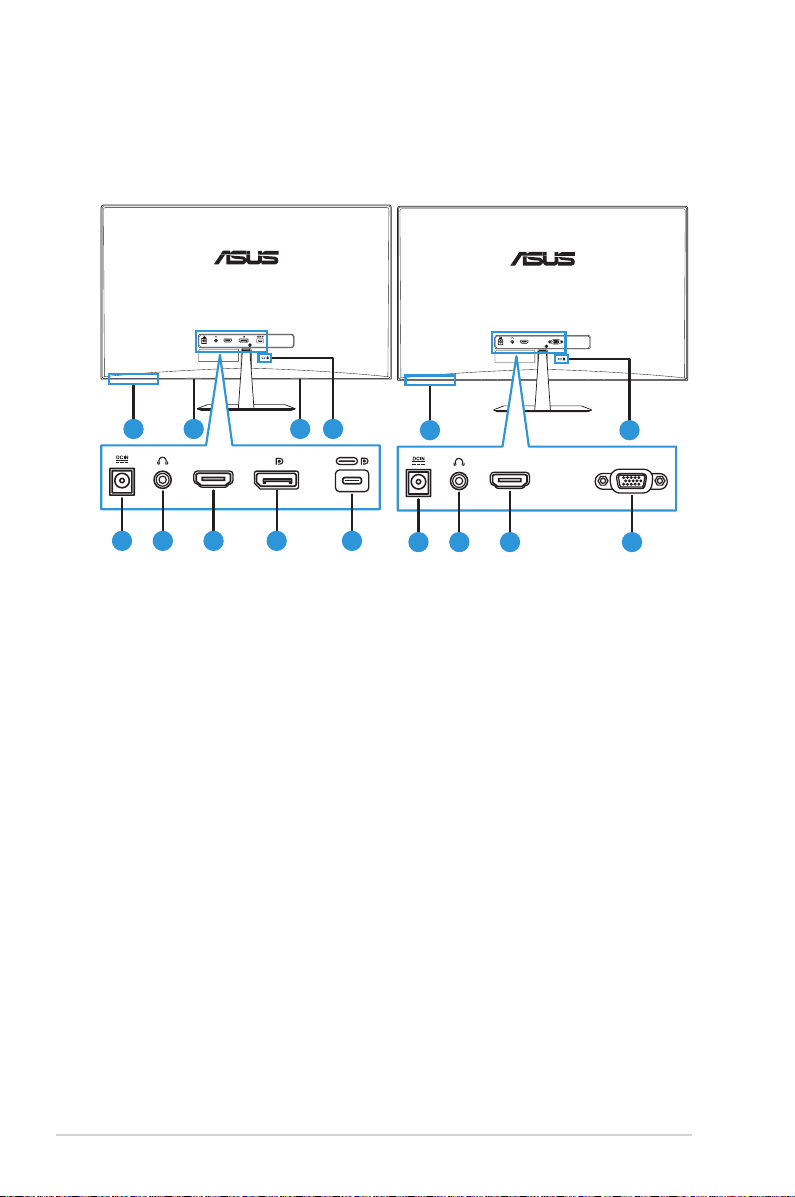
1.5 Podłączanie kabli
1.5.1 Tył monitora LCD
HDMI
1 2 2 3
HDMI
6 7 84 5
VX279C VX279HG
1. Przyciski sterowania
2. Głośniki
3. Blokada Kensington
4. Gniazdo DC-IN
5. Gniazdo słuchawek
HDMI VGA
1 3
VGAHDMI
6 94 5
6. Gniazdo HDMI
7. DisplayPort
8. Gniazdo USB typu C
9. Gniazdo VGA
1-4
Rozdział 1: Wprowadzenie do produktu
Page 13

1.6 Wprowadzenie do monitora
1.6.1 Używanie przycisków sterowania
Za pomocą przycisków sterowania na dole monitora można dostosowywać
ustawienia obrazu. Po naciśnięciu przycisków 1 - 6 wyświetlona zostanie
strona z listą przycisków.
Menu
Zamknij
Wybór wejścia
QuickFit
Jasność
Filtr światła nieb.
3
1 2
5 6
4
3
21
4 5 6 7
1. Przycisk skrótu 2:
• To jest przycisk skrótu. Domyślne ustawienie to Filtr światła
niebieskiego.
2. Przycisk skrótu 1:
• To jest przycisk skrótu. Ustawienie domyślne to Jasność.
3. Przycisk QuickFit:
• Jest to przycisk skrótu uaktywniający funkcję QuickFit,
przeznaczoną do dopasowywania.
Monitor LCD ASUS serii VX279
1-5
Page 14

• Funkcja QuickFit zawiera kilka opcji popularnych wzorów siatki,
rozmiaru papieru i rozmiaru zdjęcia. Szczegółowe informacje:
strona 1-7.
4.
Przycisk wejścia:
• Służy do przełączania źródła sygnału wejściowego.
5. Przycisk Zamknij:
• Opuszczanie menu OSD.
6. Przycisk menu:
• Służy do uaktywniania menu OSD.
7. Przycisk zasilania/Wskaźnik zasilania:
• Naciśnij ten przycisk, aby włączyć/wyłączyć monitor.
• Tabela poniżej zawiera definicje kolorów wskaźnika zasilania.
Stan Opis
Biały WŁ.
Bursztynowy Tryb wstrzymania
WYŁ. WYŁ.
1-6
Rozdział 1: Wprowadzenie do produktu
Page 15

1.6.2 Funkcja QuickFit
Funkcja QuickFit zawiera trzy wzorce: (1) Siatka (2) Rozmiar papieru
(3) Rozmiar zdjęcia.
1. Wzór siatki: Wspomaga projektantów i użytkowników w organizacji
zawartości i układu na stronie i osiągnięciu spójnego wyglądu i
odczucia.
Alignment Grid 1
Alignment Grid 2
2. Rozmiar papieru: Udostępnia użytkownikom widok ich dokumentów
na ekranie w rozmiarze rzeczywistym.
A4 B5
A4 B5
Letter
Letter
EXIT
3. Rozmiar zdjęć: Udostępnia fotografom i innym użytkownikom
dokładny widok i edycję na ekranie zdjęć w rozmiarze rzeczywistym.
8x10
Monitor LCD ASUS serii VX279
5x7
4x6
3x5
2x2
1-7
Page 16

2.1 Regulacja monitora
-5° to +22°
• Dla uzyskania optymalnego widzenia, zaleca się, aby spojrzeć
na pełny ekran monitora, a następnie wyregulować monitor pod
najbardziej wygodnym kątem.
• Przytrzymaj podstawę, aby zabezpieczyć monitor przed upadkiem
podczas zmiany jego kąta nachylenia.
• Kąt nachylenia monitora, można regulować pod kątem -5° do 22°.
• Podczas regulacji kąta widzenia monitor może lekko drgać, jest to normalne.
2-1
Rozdział 2: Ustawienia
Page 17

3.1 Menu OSD (menu ekranowe)
3.1.1 Zmiana konguracji
ASUS VX279
Splendid
Tryb Sceneria
Tryb Standardowy
Tryb Teatr
Tryb Gra
Tryb Widok nocny
Tryb sRGB
Tryb Odczytu
Tryb Ciemni
1. Naciśnij przycisk menu, aby wyświetlić menu OSD.
2. Naciśnij przycisk lub w celu przejścia między opcjami w menu.
Po przesunięciu z jednej ikony na drugą, podświetlana jest nazwa
opcji.
3. Aby wybrać podświetloną pozycję menu, naciśnij przycisk .
4. Naciśnij przycisk lub , aby wybrać wymagany parametr.
5. Naciśnij przycisk , aby przejść do suwaka, a następnie użyj
przycisku lub , zgodnie z oznaczeniami w menu, aby
wprowadzić zmiany.
6. Wybierz , aby wrócić do poprzedniego menu lub , aby
zatwierdzić i wrócić do poprzedniego menu.
HDMI 1920 x 1080 @ 60HzTryb Standardowy
Monitor LCD ASUS serii VX279
3-1
Page 18

3.1.2 Wprowadzenie do funkcji OSD
1. Splendid
Ta funkcja zawiera osiem podfunkcji, które można wybrać według
preferencji. Każdy tryb posiada opcję Wyzeruj, która umożliwia
zachowanie ustawień lub powrót do trybu ustawień wstępnych.
VX279C
ASUS VX279
HDMI 1920 x 1080 @ 60HzTryb Standardowy
ASUS VX279
HDMI 1920 x 1080 @ 60Hz
VX279HG
Splendid
Tryb Sceneria
Tryb Standardowy
Tryb Teatr
Tryb Gra
Tryb Widok nocny
Tryb sRGB
Tryb Odczytu
Tryb Ciemni
Splendid
Tryb Standardowy
3-2
Tryb Sceneria
Tryb Standardowy
Tryb Teatr
Tryb Gra
Tryb Widok nocny
Tryb sRGB
Tryb Odczytu
Tryb Ciemni
• Tryb Sceneria: Najlepszy wybór do wyświetlania zdjęć scenerii
z wykorzystaniem technologii inteligencji wideo SPLENDID™.
• Tryb Standardowy: Najlepszy wybór do edycji dokumentów z
wykorzystaniem technologii inteligencji wideo SPLENDID™.
Rozdział 3: Ogólne instrukcje
Page 19

• Tryb Teatr: Najlepszy wybór do oglądania filmów z
wykorzystaniem technologii inteligencji wideo SPLENDID™.
• Tryb Gra: Najlepszy wybór do korzystania z gier z
wykorzystaniem technologii inteligencji wideo SPLENDID™.
• Tryb Widok nocny: Najlepszy wybór do korzystania z gier z
ciemną scenerią z wykorzystaniem technologii inteligencji wideo
SPLENDID™.
• Tryb sRGB: To najlepszy wybór do przeglądania zdjęć i grafiki z
komputerów PC.
• Tryb Odczytu: najlepszy tryb do czytania książek z
wykorzystaniem technologii SPLENDID™ Video Intelligence.
• Tryb Ciemni: najlepszy tryb do miejsc o słabym oświetleniu z
wykorzystaniem technologii SPLENDID™ Video Intelligence.
• Funkcje Nasycenie, Odcień skóry, Ostrość i ASCR w trybie Tryb
Standardowy nie są kongurowalne przez użytkownika.
• Funkcje Nasycenie, Temp. barwowa, Odcień skóry, Ostrość, Jasność,
Kontrast i ASCR w trybie Tryb sRGB, nie są kongurowalne przez
użytkownika.
• Funkcje Nasycenie, Odcień skóry, ASCR, Kontrast i Temp. barwowa w
trybie Tryb Odczytu nie są kongurowalne przez użytkownika.
Monitor LCD ASUS serii VX279
3-3
Page 20

2. Filtr światła nieb.
Redukcja poziomu energii światła niebieskiego emitowanego przez
podświetlenie LED.
VX279C
HDMI 1920 x 1080 @ 60Hz
HDMI 1920 x 1080 @ 60Hz
VX279HG
Filtr światła nieb.
Poziom 0
Poziom 1
Poziom 2
Poziom 3
Poziom 4
Filtr światła nieb.
Poziom 0
Poziom 1
Poziom 2
Poziom 3
Poziom 4
Tryb Standardowy
Tryb Standardowy
ASUS VX279
ASUS VX279
3-4
• Poziom 0: Bez zmian.
• Poziom 1~4: Im wyższy poziom, tym mniejsze rozproszenie
światła niebieskiego. Po uaktywnieniu ustawienia Filtr światła
nieb., automatycznie zaimportowane zostaną ustawienia
domyślne pozycji Tryb Standardowy. W przypadku opcji
od Poziom 1 do Poziom 3 funkcja Jasność może być
konfigurowana przez użytkownika. Poziom 4 jest ustawieniem
optymalnym. Jest ono zgodne z certyfikatem ograniczonej emisji
światła niebieskiego TUV. Użytkownik nie może konfigurować
funkcji Jasność.
Rozdział 3: Ogólne instrukcje
Page 21

• Przy długotrwałej pracy, użytkownicy powinni wykonywać przerwy w pracy
z monitorem: Zalecane jest robienie krótkich przerw (co najmniej 5 min) po
około godzinie ciągłej pracy przed komputerem. Krótkie, ale częste przerwy
są bardziej skuteczne niż jedna długa przerwa.
• W celu zminimalizowania zmęczenia i suchości oczu należy od czasu
do czasu pozwolić oczom odpocząć, skupiając wzrok na obiektach
znajdujących się daleko.
• Ćwiczenia oczu mogą pomóc w zmniejszeniu zmęczenia oczu. Ćwiczenia
te należy powtarzać często. Jeśli zmęczenie oczu nie ustępuje, należy
skontaktować się z lekarzem.
Ćwiczenia oczu: (1) Kilkukrotne przesuwanie wzroku w górę i w dół (2)
Powolne obracanie oczami (3) Przesuwanie wzroku po przekątnej.
• Wysokoenergetyczne światło niebieskie może być przyczyną
zmęczenia oczu i zwyrodnienia plamki żółtej związanego z wiekiem
(AMD). Użyj ltr światła niebieskiego do zmniejszenia o 70% (maks.)
szkodliwego niebieskiego światła, aby uniknąć CVS (Syndrom widzenia
komputerowego).
3. Kolor
Ta funkcja umożliwia wybór preferowanego koloru obrazu.
Kolor
Jasność
Kontrast
Nasycenie
Temp. barwowa
Odcień skóry
Tryb Standardowy
ASUS VX279
HDMI 1920 x 1080 @ 60Hz
• Jasność: regulacja poziomu jasności. Zakres regulacji wynosi
0 do 100.
• Kontrast: regulacja poziomu kontrastu. Zakres regulacji wynosi
0 do 100.
• Nasycenie: regulacja poziomu nasycenia. Zakres regulacji
wynosi 0 do 100.
• Temp. barwowa: wybór żądanej temperatury barwowej.
Dostępne opcje: Zimne, Normalne, Ciepłe i Tryb Użytkownik.
• W trybie Tryb Użytkownik, użytkownik może kongurować kolory R
(Czerwony), G (Zielony) i B (Niebieski); zakres regulacji wynosi 0 ~ 100.
Monitor LCD ASUS serii VX279
3-5
Page 22

• Odcień skóry: wybór żądanego odcienia skóry. Dostępne opcje:
Czerwonawy, Naturalny i Żółtawy.
4. Obraz
Ta główna funkcja umożliwia regulację następujących ustawień
obrazu: Ostrość, Trace Free, Kontrola proporcji, VividPixel, ASCR,
Adaptive-Sync/FreeSync, ELMB, Pozycja, Ostrość i AUTOM.
regulacja.
• Opcje ELMB, Pozycja, Ostrość i Automatyczna regulacja, są
dostępne wyłącznie w modelu VX279HG.
VX279C
ASUS VX279
Obraz
Ostrość
Trace Free
Kontrola proporcji
VividPixel
ASCR
Adaptive-Sync/FreeSync
Tryb Standardowy
HDMI 1920 x 1080 @ 60Hz
3-6
VX279HG
Obraz
Ostrość
Trace Free
Kontrola proporcji
VividPixel
ASCR
Adaptive-Sync/FreeSync
ELMB
Pozycja
(Strona 1/2)
Tryb Standardowy
ASUS VX279
VGA 1920 x 1080 @ 60Hz
Rozdział 3: Ogólne instrukcje
Page 23

ASUS VX279
Obraz
Ostrość
AUTOM. regulacja
Tryb Standardowy
VGA 1920 x 1080 @ 60Hz
(Strona 2/2)
• Ostrość: Regulacja ostrości obrazu. Zakres regulacji wynosi 0
do 100.
• Trace Free: Przyspieszenie czasu odpowiedzi poprzez użycie
technologii Over Drive. Zakres regulacji wynosi od 0 (wolniejszy)
do 100 (szybszy).
• Kontrola proporcji: Regulacja współczynnika proporcji na
“Pełny”, “4:3” lub “OverScan”.
• Opcja 4:3 jest dostępna tylko w przypadku źródła sygnału wejściowego w
formacie 4:3.
• Funkcja OverScan jest dostępna tylko dla wejścia HDMI.
• VividPixel: Technologia ASUS, która zapewnia krystalicznie
czyste i szczegółowe wizualizacje, wiernie naśladujące
rzeczywistość. Zakres regulacji wynosi od 0 do 100.
• ASCR: Wybierz WŁ. lub WYŁ., aby włączyć lub wyłączyć
funkcję współczynnika dynamicznego kontrastu.
• Adaptive-Sync/FreeSync: Umożliwia dynamiczną regulację
częstotliwości odświeżania przez źródło grafiki z obsługą
Adaptive-Sync lub FreeSync w oparciu o typowe szybkości
przesyłania klatek, dla zapewnienia efektywnego energetycznie,
wirtualnie pozbawionego drgań i opóźnień obrazu wyświetlacza.
• Po włączeniu Adaptive-Sync/FreeSync, funkcja ELMB jest wyszarzona.
• Model VX279C obsługuje HDMI, USB typu C i DisplayPort.
• Model VX279HG obsługuje wyłącznie HDMI.
Monitor LCD ASUS serii VX279
3-7
Page 24

• ELMB (tylko model VX279HG): Zmniejszanie rozmycia ruchu i
minimalizowanie smużenia w przypadku szybko poruszających
się obiektów ekranowych. Ta funkcja jest dostępna, przy
częstotliwości odświeżania 75Hz.
• Po włączeniu Adaptive-Sync/FreeSync, funkcja ELMB jest wyszarzona.
• Pozycja (tylko model VX279HG): Regulacja pozycji poziomej
H-Position (Pozycja pozioma) i V-Position (Pozycja pionowa)
obrazu. Zakres regulacji wynosi od 0 do 100 (dostępna
wyłącznie dla wejścia VGA).
• Ostrość (tylko model VX279HG): redukcja poziomych i
pionowych zakłóceń liniowych obrazu dzięki oddzielnej regulacji
ustawień Faza i Zegar. Zakres regulacji wynosi od 0 do 100
(dostępna wyłącznie dla wejścia VGA).
• AUTOM. regulacja (tylko model VX279HG): Automatyczne
wykonywanie regulacji (wyłącznie dla wejścia VGA).
3-8
Rozdział 3: Ogólne instrukcje
Page 25

5. Wybór wejścia
Wybieranie źródła sygnału wejściowego.
VX279C
Wybór wejścia
Type C
DisplayPort
HDMI
VX279HG
Wybór wejścia
VGA
HDMI
Tryb Standardowy
Tryb Standardowy
ASUS VX279
HDMI 1920 x 1080 @ 60Hz
ASUS VX279
HDMI 1920 x 1080 @ 60Hz
Monitor LCD ASUS serii VX279
3-9
Page 26

6. Ustawienia systemu
Dopasowanie konguracji systemu.
VX279C
Ustawienia systemu
Splendid Demo Mode
Głośność
GamePlus
ECO Mode
Ustawienia OSD
Język
Blokada klawiszy
Informacje
Ustawienia systemu
Wskaźnik zasilania
Blokada zasilania
Wyzeruj wszystko
(Strona 1/2)
Tryb Standardowy
Tryb Standardowy
ASUS VX279
HDMI 1920 x 1080 @ 60Hz
ASUS VX279
HDMI 1920 x 1080 @ 60Hz
3-10
(Strona 2/2)
Rozdział 3: Ogólne instrukcje
Page 27

VX279HG
Ustawienia systemu
Splendid Demo Mode
GamePlus
ECO Mode
Ustawienia OSD
Język
Blokada klawiszy
Informacje
Wskaźnik zasilania
Ustawienia systemu
Blokada zasilania
Wyzeruj wszystko
(Strona 1/2)
Tryb Standardowy
Tryb Standardowy
ASUS VX279
HDMI 1920 x 1080 @ 60Hz
ASUS VX279
HDMI 1920 x 1080 @ 60Hz
(Strona 2/2)
• Splendid Demo Mode: Uaktywnienie trybu demo dla funkcji
Splendid.
• Głośność (tylko model VX279HG): regulacja poziomu
głośności.
• GamePlus: Konfiguracja funkcji GamePlus. Szczegółowe
informacje: strona 3-15.
• ECO Mode: Uaktywnienie trybu ekologicznego w celu
oszczędzania energii.
• Ustawienia OSD: dostosowywanie ustawień menu OSD Czas
zakończenia, DDC/CI i Przezroczystość.
Monitor LCD ASUS serii VX279
3-11
Page 28

• Język: wybór języka menu OSD.
• Blokada klawiszy: Naciśnięcie drugiego przycisku od prawej
strony i przytrzymanie go przez ponad pięć sekund włączy
funkcję blokady przycisków.
• Informacje: Wyświetlanie informacji o monitorze.
• Wskaźnik zasilania: Włączenie/wyłączenie wskaźnika LED
zasilania.
• Blokada zasilania: wyłączanie/włączanie przycisku zasilania.
• Wyzeruj wszystko: wybierz opcję TAK , aby przywrócić
domyślne parametry fabryczne wszystkich ustawień.
3-12
Rozdział 3: Ogólne instrukcje
Page 29

7. Skrót
Przypisywanie wybranej funkcji do dwóch przycisków skrótu.
VX279C
Skrót
Tryb Standardowy
HDMI 1920 x 1080 @ 60Hz
ASUS VX279
Skrót 1
Skrót 2
Skrót
Skrót 1
Skrót 2
Filtr światła nieb.
Splendid
Jasność
Kontrast
Temp. barwowa
Głośność
GamePlus
(Skrót 1)
Filtr światła nieb.
Splendid
Jasność
Kontrast
Temp. barwowa
Głośność
GamePlus
Tryb Standardowy
ASUS VX279
HDMI 1920 x 1080 @ 60Hz
Monitor LCD ASUS serii VX279
(Skrót 2)
3-13
Page 30

VX279HG
Skrót
Tryb Standardowy
ASUS VX279
HDMI 1920 x 1080 @ 60Hz
Skrót 1
Skrót 2
Skrót
Skrót 1
Skrót 2
Filtr światła nieb.
Splendid
Jasność
AUTOM. regulacja
Kontrast
Temp. barwowa
GamePlus
(Skrót 1)
Tryb Standardowy
Filtr światła nieb.
Splendid
Jasność
AUTOM. regulacja
Kontrast
Temp. barwowa
GamePlus
ASUS VX279
HDMI 1920 x 1080 @ 60Hz
3-14
(Skrót 2)
• Skrót 1: przypisywanie funkcji do przycisku skrótu 1.
Dostępne opcje: Filtr światła nieb., Splendid, Jasność,
AUTOM. regulacja (tylko model VX279HG), Kontrast, Temp.
barwowa, Głośność (tylko model VX279C) i GamePlus.
Ustawienie domyślne to Jasność
.
• Skrót 2: przypisywanie funkcji do przycisku skrótu 2.
Dostępne opcje: Filtr światła nieb., Splendid, Jasność,
AUTOM. regulacja (tylko model VX279HG), Kontrast, Temp.
barwowa, Głośność (tylko model VX279C) i GamePlus.
Ustawienie domyślne to Filtr światła nieb..
Rozdział 3: Ogólne instrukcje
Page 31

3.1.2.1 Funkcja GamePlus
Funkcja GamePlus udostępnia zestaw narzędzi i tworzy lepsze środowisko
do gier, dla użytkowników grających w różne rodzaje gier. Nakładanie
celownika z czterema różnymi opcjami celownika, pozwala na wybór
najlepiej pasujący do używanej gry. Ekranowy timer można ustawić w
lewej części wyświetlacza, aby śledzić upływ czasu gry. Licznik FPS (klatki
na sekundę) zapewnia informacje o płynności działania gry.
Aby uaktywnić GamePlus:
1. Naciśnij przycisk menu, aby wyświetlić menu OSD.
2. Naciśnij przycisk lub , aby wybrać pozycję Skrót. Następnie
naciśnij przycisk , aby przejść do menu Skrót.
3. Naciśnij przycisk lub , aby wybrać pozycję Skrót 1 lub Skrót 2.
4. Naciśnij przycisk , aby przejść do podmenu Skrót 1 lub Skrót 2.
5. Naciśnij przycisk lub , aby wybrać pozycję GamePlus.
Następnie naciśnij przycisk , aby przejść do podmenu GamePlus.
6. Naciśnij przycisk lub , aby wybrać Celownik, Timer, Licznik
FPS lub Wyrównanie obrazu wyświetlacza. Następnie naciśnij
przycisk , aby potwierdzić wybór.
7. Naciśnij kilka razy przycisk , aby zamknąć menu OSD.
8. Naciśnij przypisany przycisk skrótu 1 lub przycisk skrótu 2, aby
wyświetlić menu główne GamePlus.
Menu główne GamePlus
GamePlus
FPS
Celownik
Tryb ćwiczenia
Timer Licznik FPS
Wyrównanie obrazu wyświetlacza
GamePlus - Celownik GamePlus - Timer
GamePlus - Timer - Pozycja GamePlus — FPS — Pozycja
FPS
Pozycja Pozycja
Monitor LCD ASUS serii VX279
3-15
Page 32

3.2 Dane techniczne
Model VX279C VX279HG
Wielkość panelu
Maks. rozdzielczość 1920 x 1080
Jasność (typowy) 250 cd/m
Współczynnik kontrastu
(typowy)
Kąt widzenia (CR≤10) 178°(w pionie); 178°(w poziomie)
Kolory wyświetlacza 16,7 miliona kolorów (6 bitów + zaawansowana funkcja FRC)
Czas odpowiedzi 5ms (GTG)
Wejścia:
Złącza
Zużycie energii
Zużycie energii w trybie
gotowości
Zużycie energii w trybie
wyłączenia
Fiz. zyczne (z podstawą)
(W x S x G)
Wymiary opakowania
(W x S x G)
Waga netto (z podstawą) 4,6 ±1,0 kg
Masa brutto (przybliżona) 7,0 ±1,0 kg
Napięcie znamionowe
Temperatura
Akcesoria
Wyjście audio: Słuchawki Słuchawki
Głośnik audio: Stereo 1,5W x 2 Nie dotyczy
Przekątna 27 cali
(aktywny obszar wyświetlania: 597,9 (poziom) x 336,3 (pion)
mm)
2
1000:1
HDMI x 1, DP x 1,
USB typu C x 1
28W (maks.) podczas testu
linii wzorca z audio
24W (maks.) podczas testu
linii wzorca bez audio
< 0,5 W przy 110~220 V AC
< 0,5 W przy 110~220 V AC
441,3 x 622,6 x 210,1 mm
680 x 550 x 119±5 mm
Adapter prądu stałego 40W
19V 2,1A ,100~240V przy
50/60Hz
Temperatura robocza: 0 ~ 40˚C
Temperatura przechowywania: -30 ~ 65˚C
Adapter, przewód zasilający (opcjonalny), skrócona instrukcja
obsługi, karta gwarancyjna, kabel HDMI (opcjonalny), kabel
DP (opcjonalny), kabel USB typu C (opcjonalny), kabel VGA
(opcjonalny)
VGA x1, HDMI x1
28W (maks.) podczas testu
linii wzorca bez audio
Adapter prądu stałego 40W
19V 2,1A ,100~240V przy
50/60Hz
Zasilacz prądu stałego 30W
19V 1,75A
3-16
Rozdział 3: Ogólne instrukcje
Page 33

Model VX279C VX279HG
Energy Star®, UL/cUL, CB, CE, ErP, FCC, CCC, CEL, BSMI,
Zgodność ze standardami
*Specykacje mogą zostać zmienione bez powiadomienia.
CU, RCM, VCCI, KC/KCC, E-Standby, GEMS, VN-MEPS,
RoHS, WEEE, Windows 7, 8.1 & 10 WHQL, J-MOSS,
UkrSEPRO, PC Recycle, TUV Flicker Free, TUV Low Blue
Light
Monitor LCD ASUS serii VX279
3-17
Page 34

3.3 Rozwiązywanie problemów (FAQ)
Problem Możliwe rozwiązanie
WŁĄCZONA dioda LED zasilania
Pomarańczowe światło diody
LED zasilania i brak obrazu na
ekranie
Obraz na ekranie jest za jasny
lub za ciemny
Obraz na ekranie drży lub na
obrazie wyświetlane są falujące
wzory
Defekty kolorów na obrazie
ekranowym (biały nie wygląda
jak biały)
Brak dźwięku lub słaby dźwięk • Dostosuj ustawienia głośności monitora lub
• Naciśnij przycisk , aby sprawdzić, czy monitor jest
włączony.
• Sprawdź, czy zasilacz i przewód zasilający zostały
prawidłowo podłączone do monitora i gniazda
zasilania.
• Sprawdź funkcję Wskaźnik zasilania w menu OSD.
Wybierz opcję „WŁ.”, aby włączyć wskaźnik LED
zasilania.
• Sprawdź, czy monitor i komputer są włączone.
• Sprawdź, czy kabel sygnałowy jest prawidłowo
podłączony do monitora i komputera.
• Sprawdź kabel sygnałowy i upewnij się, że nie jest
wygięty żaden styk złącza.
• Podłącz komputer do innego dostępnego monitora,
aby sprawdzić, czy komputer działa prawidłowo.
• Dostosuj ustawienia Kontrast i Jasność w menu
OSD.
• Sprawdź, czy kabel sygnałowy jest prawidłowo
podłączony do monitora i komputera.
• Odsuń urządzenia elektryczne, które mogą
powodować zakłócenia elektryczne.
• Sprawdź kabel sygnałowy i upewnij się, że nie jest
wygięty żaden styk złącza.
• Wykonaj funkcję Wyzeruj przez menu OSD.
• Ustaw odpowiednią temperaturę barwową (Temp.
barwowa) w menu OSD.
komputera.
• Upewnij się, że jest prawidłowo zainstalowany i
aktywny sterownik karty dźwiękowej komputera.
3-18
Rozdział 3: Ogólne instrukcje
Page 35

3.4 Lista obsługiwanego taktowania
Obsługiwane taktowanie trybów VESA/IBM
Tryb
DOS 720x400@70Hz 900x449 31,469 70,087 28,322
VGA
SVGA
XGA
VESA 1152x864@75Hz 1600x900 67,500 75,000 108,000
SXGA
WXGA
WXGA+ 1440x900@60Hz 1904x934 55,935 59,887 106,500
UXGA 1600x1200@60Hz 2160x1250 75,000 60,000 162,000
WSXGA+ 1680x1050@60Hz 2240x1089 65,290 59,954 146,250
WUXGA
MAC 640x480@66,66Hz 864x525 35,000 66,660 30,240
SVGA 832x624@75Hz 1152x667 49,714 74,533 57,270
* Tryby niewymienione w tabeli mogą nie być obsługiwane. Dla uzyskania optymalnej rozdzielczości,
zaleca się wybór trybu wymienionego w zamieszczonej powyżej tabeli.
Rozdzielczość
(punkty aktywne)
640x480@60Hz 800x525 31,469 59,940 25,175
640x480@72Hz 832x520 37,861 72,809 31,500
640x480@75Hz 840x500 37,500 75,000 31,500
800x600@56Hz 1024x625 35,156 56,250 36,000
800x600@60Hz 1056x628 37,879 60,317 40,000
800x600@72Hz 1040x666 48,077 72,188 50,000
800x600@75Hz 1056x625 46,875 75,000 49,500
1024x768@60Hz 1344x806 48,363 60,004 65,000
1024x768@70Hz 1328x806 56,476 70,069 75,000
1024x768@75Hz 1312x800 60,023 75,029 78,750
1280x1024@60Hz 1688x1066 63,981 60,020 108,000
1280x1024@75Hz 1688x1066 79,976 75,025 135,000
1280x960@60Hz 1800x1000 60,000 60,000 108,000
1280x800@60Hz 1680x831 49,702 59,810 83,500
1280x720@60Hz 1650x750 45,000 60,000 74,250
1280x768@60Hz 1664x798 47,776 59,870 79,500
1360x768@60Hz 1792x795 47,712 60,015 85,500
1366x768@60Hz 1792x798 47,712 59,790 85,500
1920x1080@60Hz 2200x1125 67,500 60,000 148,500
1920x1080@75Hz 2080x1119 83,890 74,970 174,500
Rozdzielczość
(wszystkie
punkty)
Częstotliwość
pozioma
(KHz)
Częstotliwość
pionowa
(Hz)
Nominalne
kolory
pikseli
(MHz)
Monitor LCD ASUS serii VX279
3-19
Page 36

3.5 Wymiary produktu
VX279C
3-20
Rozdział 3: Ogólne instrukcje
Page 37

VX279HG
Monitor LCD ASUS serii VX279
3-21
